کسب و کار در نرم افزار حسابداری آنلاین حسابفا
شروع کسب و کار
در بدو ورود بهحسابفا ، لیست کسبوکارهای شما نشان داده میشود. در اینجا، شما می توانید یک کسب و کار جدید راه اندازی کنید و یا به کسب و کار های کنونی خود وارد شوید.
همچنین برای تمدید یا ارتقای اشتراک کسب و کارهای خود از این لیست باید اقدام کنید. حسابفا گزینه های دیگری نیز در اختیار شما قرار میدهد، مثل دانلود اطلاعات یک کسب و کار بصورت اکسل، انتقال اشتراک بین کسب و کارهای مختلف، کپی کردن یک کسب و کار، حذف، تهیه پشتیبانی، بازگرداندن پشتیبانی و یا تغییر مالکیت یک کسب و کار.
در ادامه در مورد هر یک از این گزینه ها توضیح داده شده است.
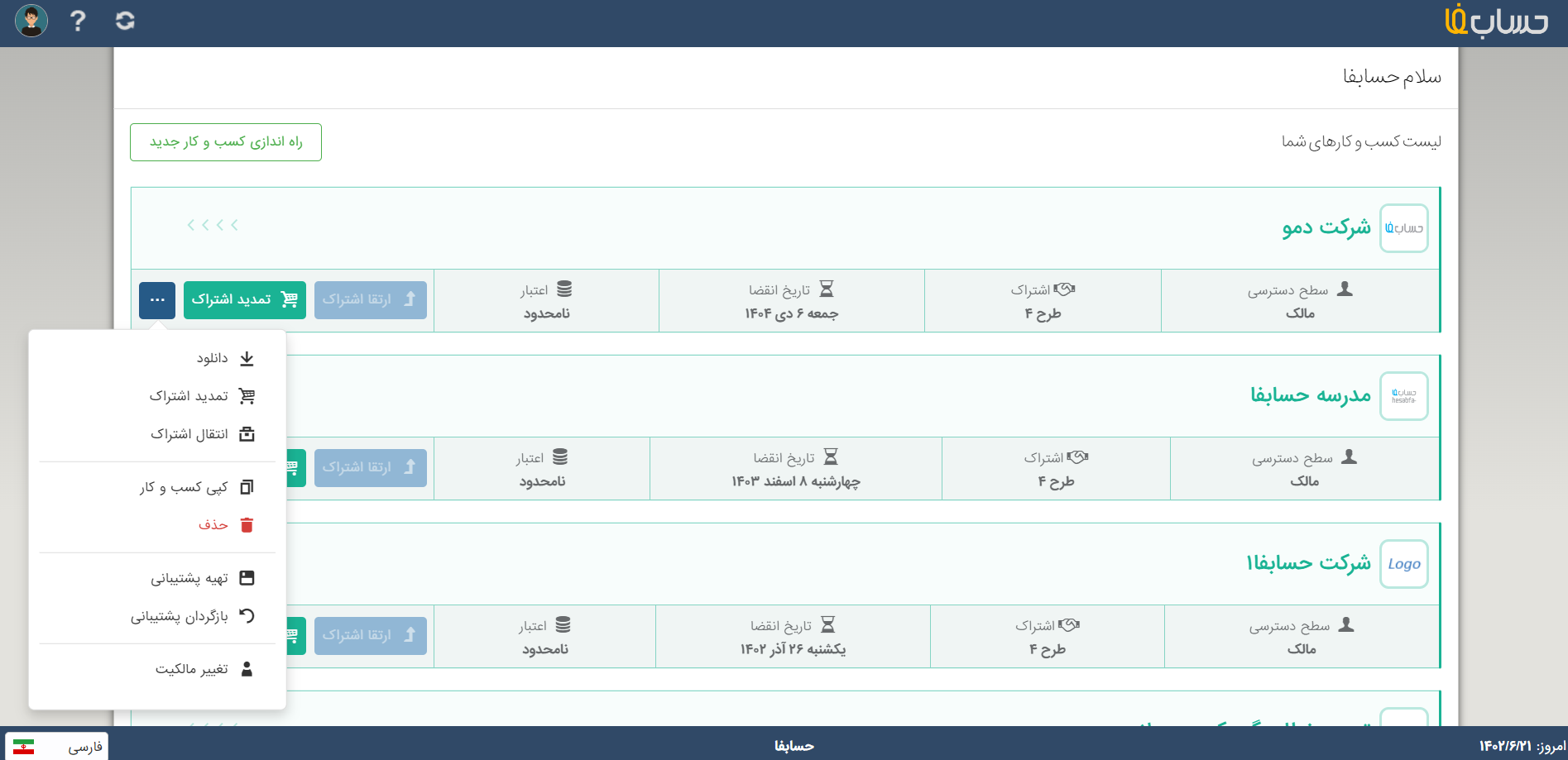
تمدید اشتراک
با کمک گزینه تمدید اشتراک اقدام به خرید طرح، اعتبار سند، فاکتور آنلاین و... برای کسب و کار خود نمایید.
در صفحه تمدید اشتراک > سربرگ اشتراک ، طرح فعلی، تاریخ انقضای آن و مواردی که برای کسب و کار خود خریداری کرده اید را مشاهده میکنید.
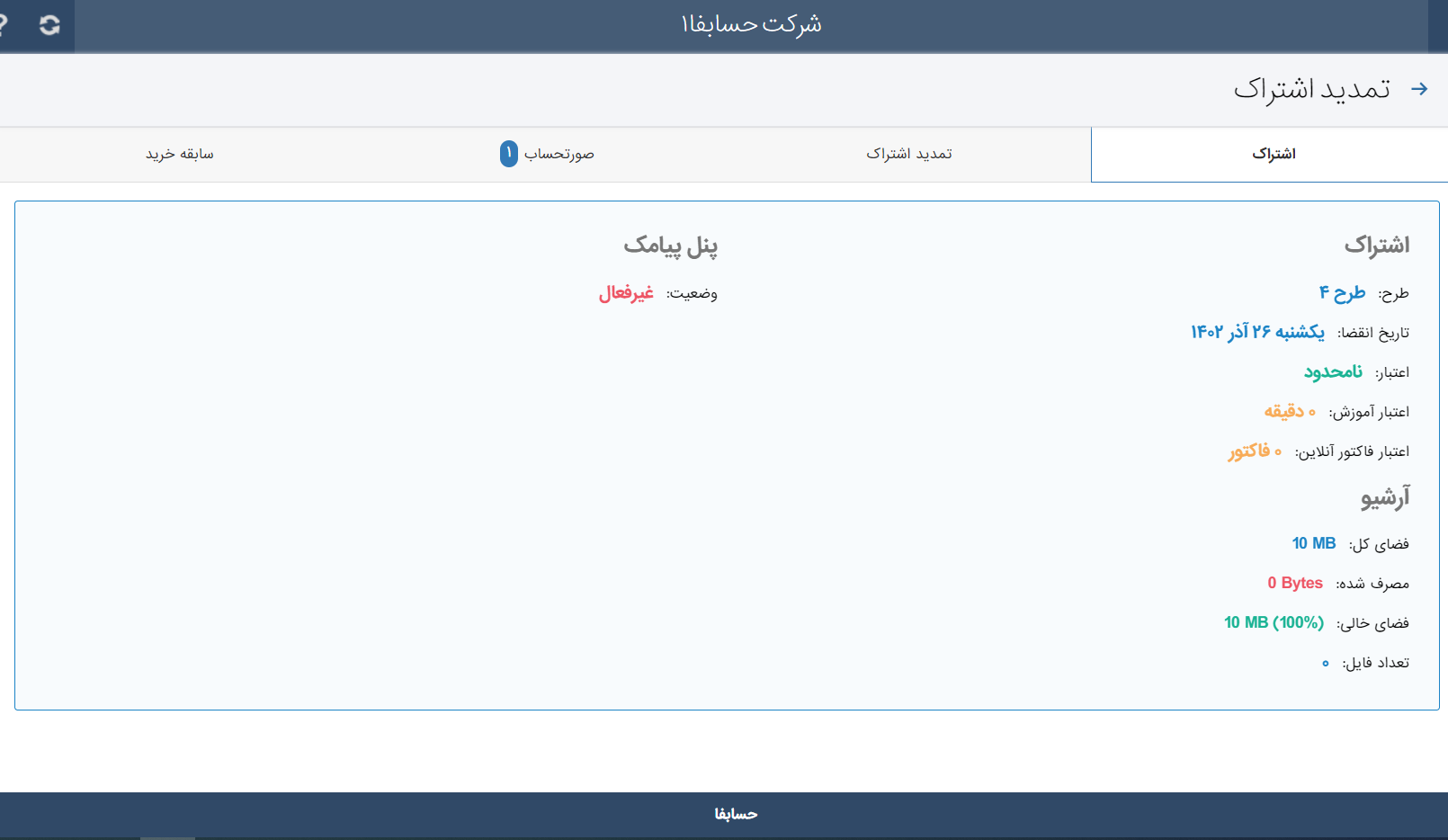
برای خرید جدید، به سربرگ تمدید اشتراک بروید. در این سربرگ میتوانید موارد زیر را تهیه کنید:
اشتراک: با انتخاب طرح مورد استفاده و مشخص کردن دوره پرداخت آن میتوانید کسب و کار خود را برای مدت زمان موردنظرتان شارژ کنید.
اعتبار سند اضافه: در صورت به اتمام رسیدن تعداد اسناد در طرح های ۱، ۲ و ۳، قبل از به پایان رسیدن دوره پرداخت، میتوانید برای مدت زمان باقی مانده از اشتراک، اعتبار سند مازاد خریداری کنید.
توجه: با انقضای اشتراک کسب و کار، حجم اسناد باقیمانده از بین می رود.
آرشیو: با کمک آرشیو حسابفا میتوانید در بخش های مختلف نرمافزار مثل منو اشخاص، کالا و خدمات و بانکداری فایل پیوست کنید. فایلهای تصویری، ویدئویی، اکسل، ورد و سایر مستندات با فرمت pdf،zip ،rar ،doc،mp3 و... قابل ذخیره سازی در آرشیو هستند.
پنل پیامک: با کمک این گزینه می توانید اقدام به تهیه یک پنل پیامک تبلیغاتی برای کسب و کارتان کنید و برای کاربران خود پیامک ارسال نمایید. اعتبار این پنل برای مدت زمان یک سال خواهد بود. پس از اتمام این مدت، میتوانید دوباره پنل را برای مدت ۱۲ ماه دیگر شارژ کنید. این مبلغ، هزینه خرید پنل است و برای ارسال پیامک باید دوباره از همین مسیر اقدام به خرید اعتبار پیامک کنید.
توجه: بعد از پرداخت وجه مربوطه، برای فعالسازی پنل باید با بخش پشتیبانی حسابفا تماس گرفته و مراحل راه اندازی آن را طی نمایید.
اعتبار آموزش: برای آشنایی با نحوه کار با نرم افزار حسابفا می توانید به صورت ساعتی، آموزش خریداری کنید. بعد از تهیه مدت زمان آموزش مورد نظر برای هماهنگی بیشتر، با بخش پشتیبانی تماس بگیرید. لازم به ذکر است که آموزش به صورت آنلاین انجام خواهد شد.
اعتبار فاکتور آنلاین: یکی از خدماتی که حسابفا به کاربران خود ارائه میدهد، امکان ارسال فاکتور آنلاین برای مشتریان است. با فعال کردن ویژگی پرداخت آنلاین، امکان پرداخت آنلاین وجه فاکتور را برای مشتری خود فراهم کنید. مشتری می تواند توسط کلیه کارت ها بانکی عضو شتاب، مبلغ فاکتور را به صورت آنلاین به حساب شما واریز کند. پس از ۲۴ ساعت مبلغ پرداختی به حساب شما واریز خواهد شد، پس از پرداخت آنلاین وجه فاکتور توسط مشتری، رسید دریافت فاکتور و سند حسابداری مربوط به آن به صورت خودکار در سیستم حسابداری ثبت می شود، برای خرید فاکتورهای آنلاین و ارسال آنها برای مشتریانتان می توانید از این منو استفاده کنید.
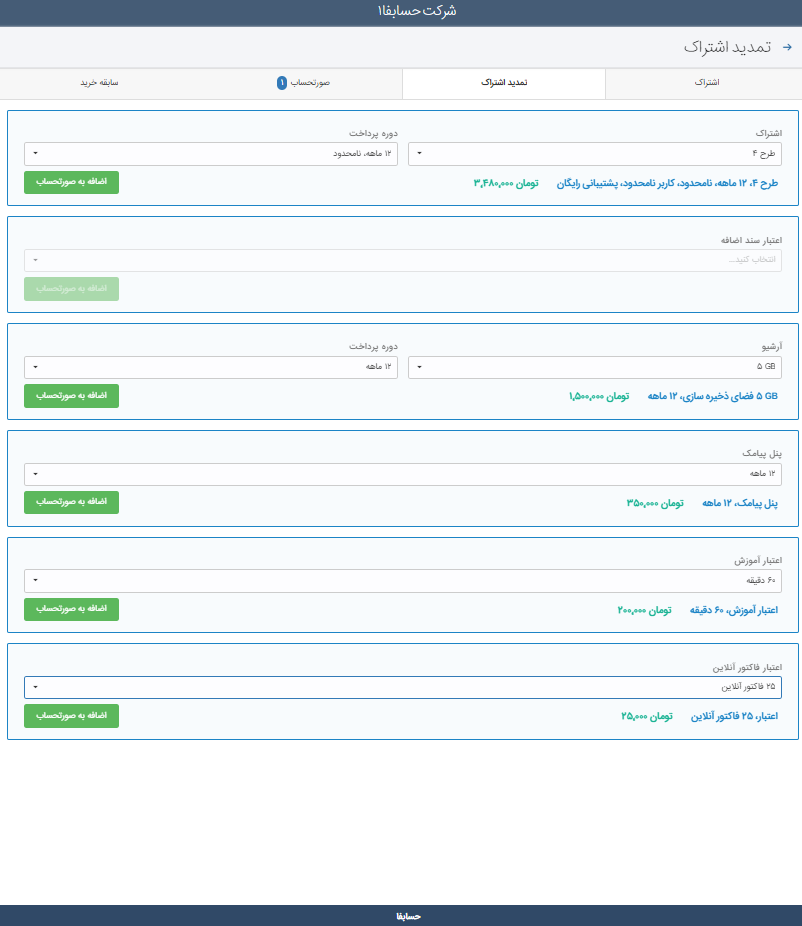
پس از انتخاب هر یک از موارد، برای اضافه شدن آنها به صورتحساب و پرداخت وجه آن، گزینه اضافه به صورتحساب را کلیک کنید.
حال برای تسویه صورتحسابتان به سربرگ صورتحساب بروید. در این قسمت، مبلغ تمام مواردی که در سربرگ قبل به صورتحساب اضافه کرده بودید را به علاوه مالیات آن، مشاهده می کنید. در صورت تمایل به دریافت فاکتور رسمی از حسابفا، گزینه "لطفا فاکتور رسمی صادر شود." را فعال کنید. با این کار هزینه ارسال پستی و مالیات فاکتور رسمی به صورتحساب شما اضافه خواهد شد.
فاکتور سفارش شما به نام ، نام قانونی ثبت شده در اطلاعات کسب وکارشما صادر خواهد شد. در صورتی که می خواهید فاکتور به نام شخص دیگری صادر شود، روی دکمه تغییر مشخصات شخص فاکتور کلیک کنید. توجه کنید پس از تکمیل سفارش به هیچ وجه امکان تغییر شخص فاکتور وجود ندارد.
در صورتی که کد تخفیف دارید میتوانید آن را در قسمت "آیا کد تخفیف دارید؟" وارد و دکمه بررسی را کلیک کنید تا مبلغ تخفیف از صورتحساب شما کسر شود.
در آخر گزینه پرداخت را کلیک کنید. .
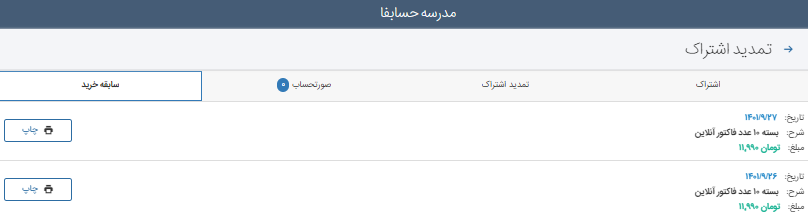
پس از تکمیل خرید، امکان مشاهده جزییات خرید شما و هم چنین دانلود فاکتور سفارش شما در سربرگ سابقه خرید وجود دارد.
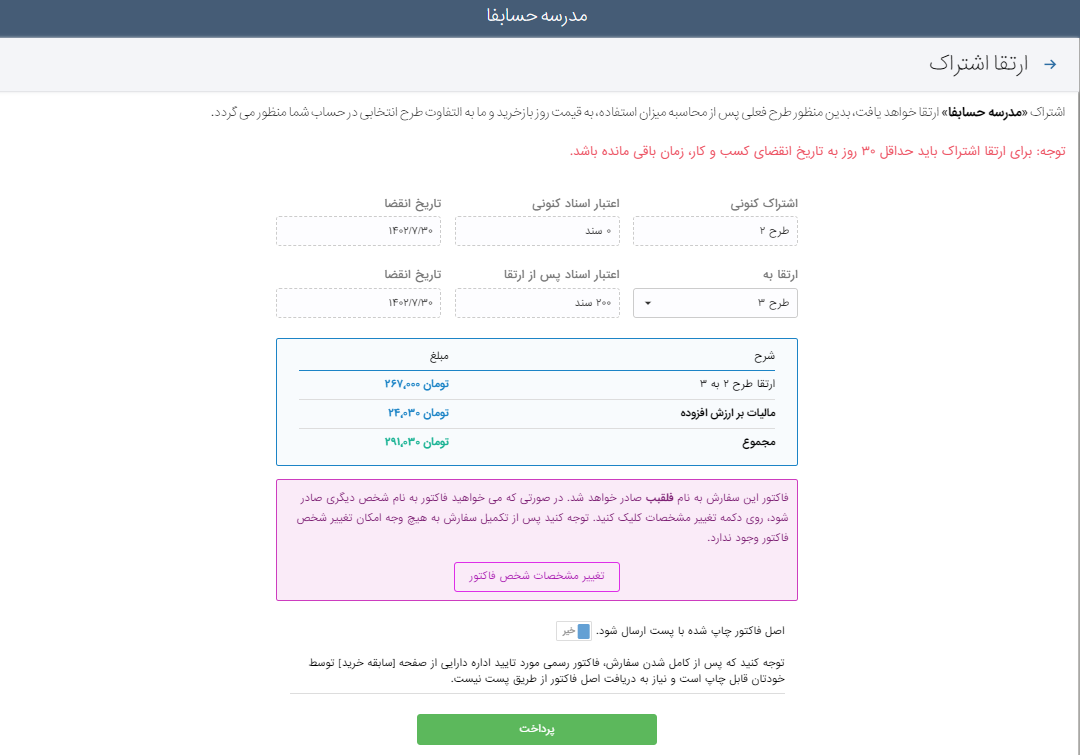
ارتقا اشتراک
در صورت نیاز به امکانات طرح های بالاتر میتوانید با گزینه ارتقا اشتراک، طرح خود را ارتقا دهید.
در صفحه ارتقا اشتراک، مشخصات طرح کنونی خود را مشاهده می کنید. در ادامه می توانید طرح مورد نظر را از قسمت "ارتقا به" انتخاب کنید. با انتخاب طرح، سیستم به صورت خودکار ما به التفاوت تعداد اسناد حسابداری طرح قبلی با طرح جدید را به قیمت روز محاسبه، و مبلغ به دست آماده را به همراه مالیات آن به شما نمایش میدهد. همچنین تعداد اسناد جدید در بخش "اعتبار اسناد پس از ارتقا" به شما نشان داده میشود. اگر طرح 4 را انتخاب نمایید، اعتبار اسناد شما نامحدود خواهد شد. در ارتقا اشتراک، تاریخ انقضای کسب و کار تغییر نخواهد کرد.
در صورت تمایل، با فعال کردن گزینه "لطفا فاکتور رسمی صادر شود" ، امکان دریافت فاکتور رسمی هم وجود دارد. با این کار هزینه ارسال پستی و مالیات فاکتور رسمی به صورتحساب شما اضافه خواهد شد.
پس از پرداخت هزینه ی محاسبه شده، می توانید از طرح جدید و امکانات آن استفاده نمایید.
توجه: برای ارتقا اشتراک باید حداقل ۳۰ روز به تاریخ انقضای کسب و کار شما باقی مانده باشد.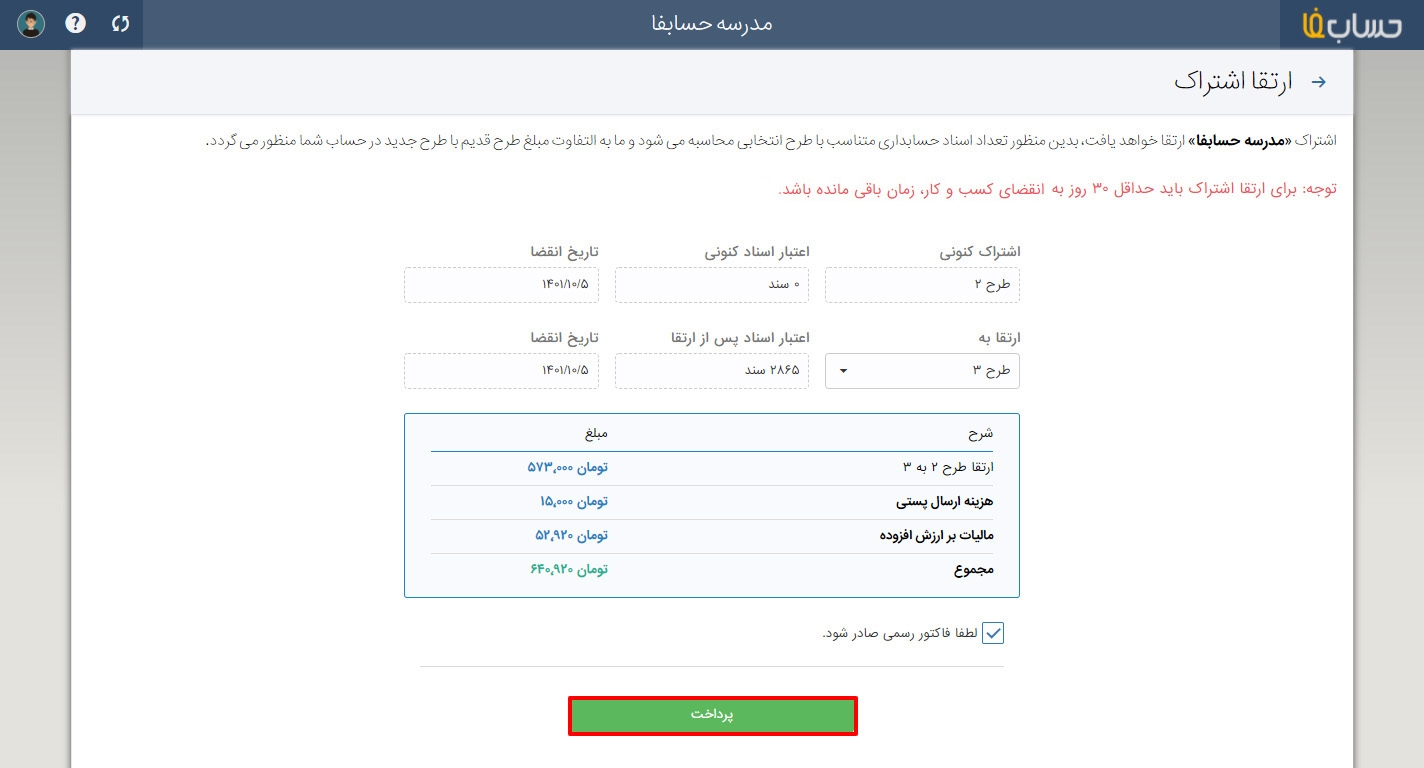
برای مشاهده سایر گزینه های یک کسب و کار، بر روی گزینه سه نقطه کلیک کنید.
دانلود: این گزینه امکان دریافت تمام اطلاعات کسب و کار را برای هر یک از سال های مالی، در قالب یک فایل خروجی اکسل، فراهم میکند.
انتقال اشتراک
با کمک این ویژگی می توانید شارژ یکی از کسب و کارها را به کسب و کاری دیگر منتقل کنید. در صفحه انتقال اشتراک، کسب و کاری که میخواهید اعتبار به آن انتقال داده شود را، در کادر کسب و کار مقصد انتخاب نمایید. سپس با واردکردن کلمه عبور، اعتبار کسب و کار فعلی به کسب و کار مقصد منتقل میشود.
توجه: بعد از انتقال اشتراک، کسب و کار مبدا منقضی خواهد شد.
- باید حداقل ۱۵ روز به تاریخ انقضای کسب و کار اصلی مانده باشد
- طرح کسب وکار مقصد با کسب و کار مبدا یکی باشد یا کسب و کار مقصد در دوره آزمایشی باشد
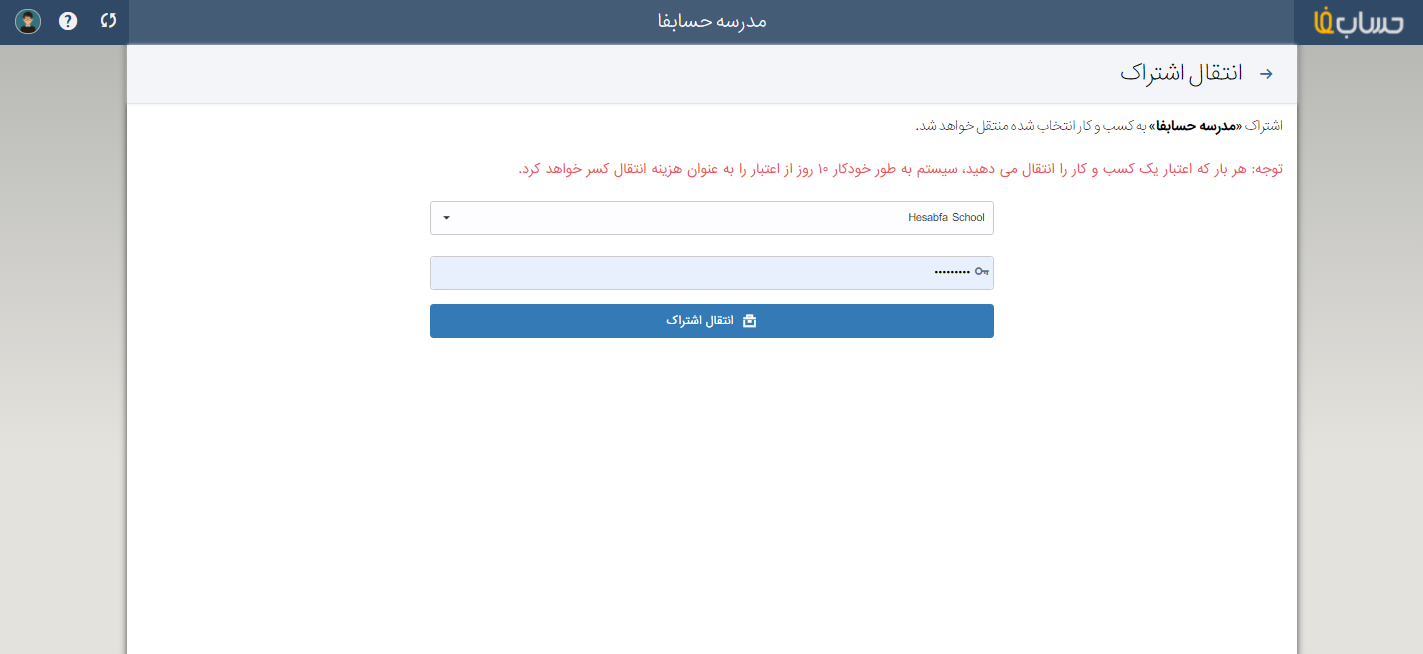
کپی کسب و کار
برای کپی کردن اطلاعات کسب و کار در کسب و کاری جدید، میتوانید از این گزینه استفاده کنید. برای ساخت کپی یک کسب و کار، ابتدا نام کسب و کار جدید را انتخاب کرده، سپس کلمه عبور را وارد نمایید. اگر میخواهید کاربران کسب و کار نیز کپی شوند، گزینه کپی کاربران را فعال کنید.
توجه: برای استفاده از کپی کسب و کار، باید ابتدا آن را شارژ کنید.
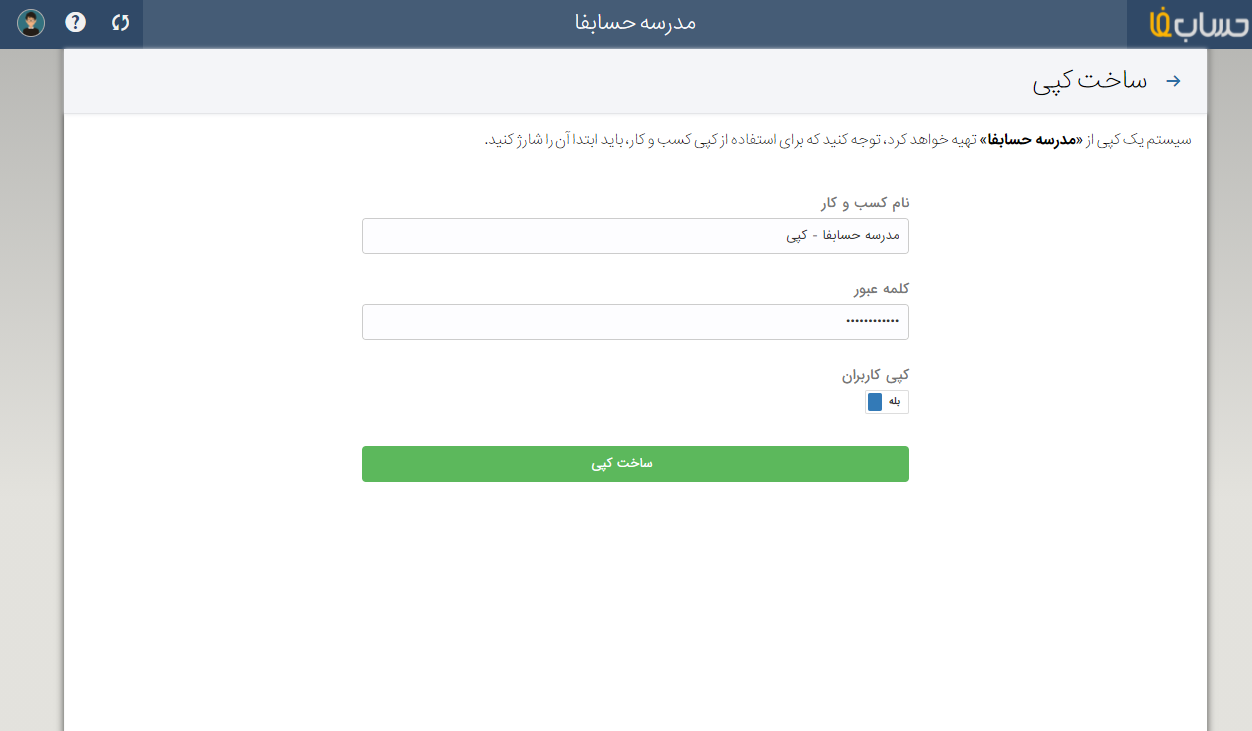
تهیه و بازگردان پشتیبانی
تهیه پشتیبانی: شما می توانید از کسب وکار خود نسخه پشتیبان تهیه کنید. این نسخه های پشتیبان در فضای ابری حسابفا نگهداری می شوند. قبل از تهیه پشتیبان به نکات ذکر شده در تصویر دقت کنید.
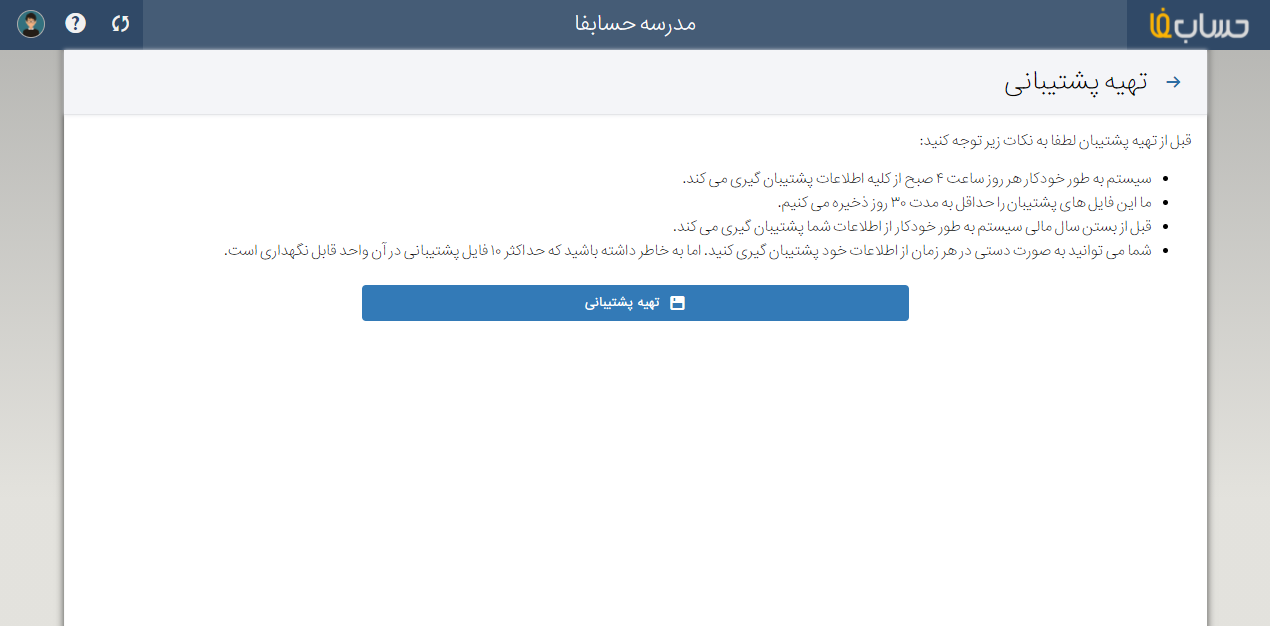
بازگردان پشتیبانی: : هر زمان مایل بودید می توانید نسخه های پشتیبان را از این طریق بازیابی کنید.
- سربرگ پشتیبان گیری کاربر: نسخه های پشتیبانی که توسط خودتان گرفته شده است.
- سربرگ پشتیبان گیری روزانه: نسخه های پشتیبانی که به صورت خودکار هر روز ساعت 4 صبح توسط سیستم گرفته شده است.
- سربرگ پشتیبان گیری بستن سال مالی: نسخه های پشتیبانی که سیستم به صورت خودکار قبل از بستن سال مالی از اطلاعات شما میگیرد.
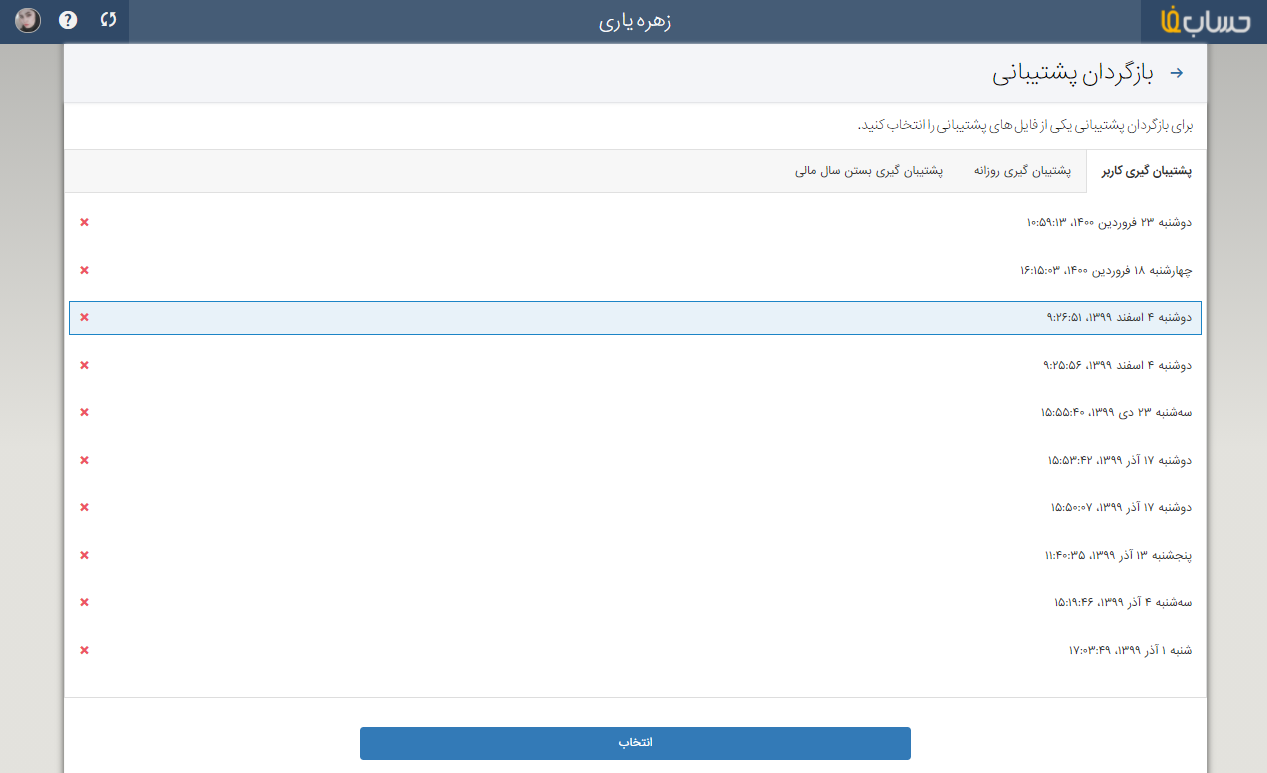
تغییر مالکیت
شما میتوانید مالکیت کسب و کار خود را به یکی از کاربرانتان انتقال دهید.
برای اینکار ابتدا کاربر مربوطه را انتخاب کرده، سپس با وارد کردن کلمه عبور، مالکیت کسب و کار به کاربر انتخاب شده منتقل خواهد شد.
توجه: بعد ازتغییر مالکیت، مالک قبلی به عنوان یک کاربر در کسب و کار حضور خواهد داشت.
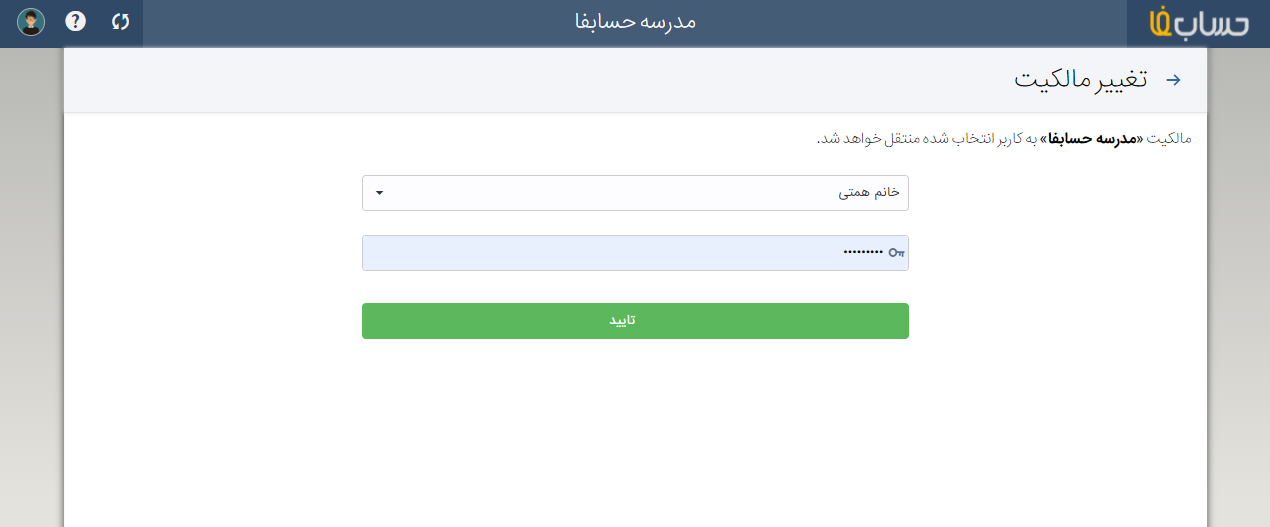
بهوسیله دکمه راه اندازی کسبوکار جدید میتوانید یک کسبوکار جدید تعریف کنید. شما فقط یک کسب و کار را می توانید به صورت آزمایشی استفاده کنید و مابقی کسب و کار ها را قبل از استفاده باید شارژ نمایید.
توجه: درصورتی که به کسب و کاری دعوت شده اید می توانید با فشردن دکمه کسب و کار را ترک کنید. لازم به ذکر است موارد توضیح داده شده فقط برای مالک کسب و کار قابل دسترس است و کاربر سیستم به این موارد دسترسی ندارد.